软件环境:ANSYS018.1,Solidworks 2018,ICEM CFD,Fluent.
一、使用Solidworks 2018 画出冷热水混合器三维实体图,并保存为SAT格式.
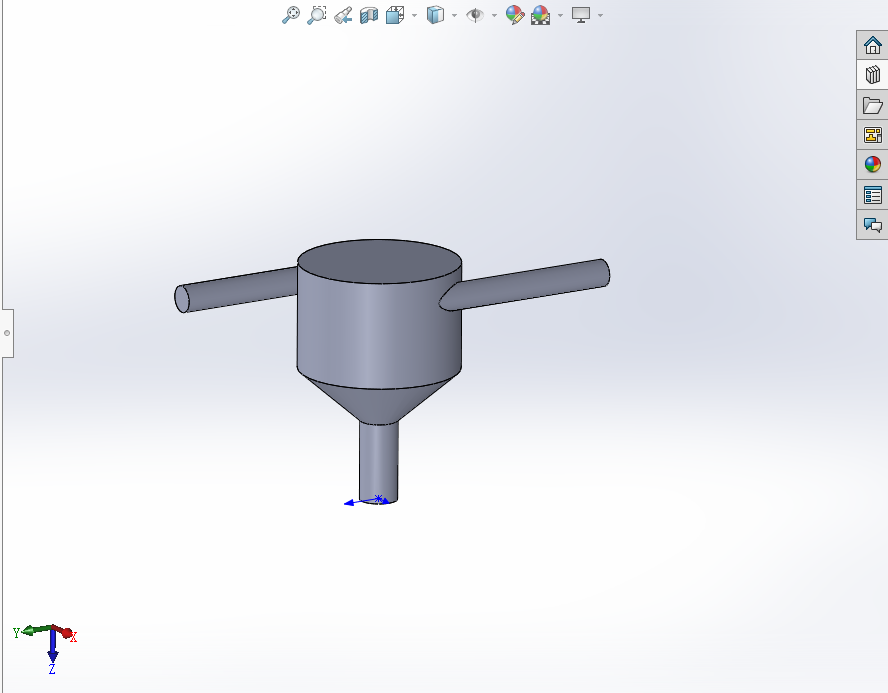
图1 Solidworks三维模型图
二、使用ICEM CFD对上述三维模型进行网格划分

图2 在ANSYS18.1中打开ICEM CFD

图3 ICEM CFD界面
ICEM CFD导入solid works模型文件过程:File→Import Model,选择文件路径下所保存的SAT文件,进入以下界面,点击左下方 Apply.
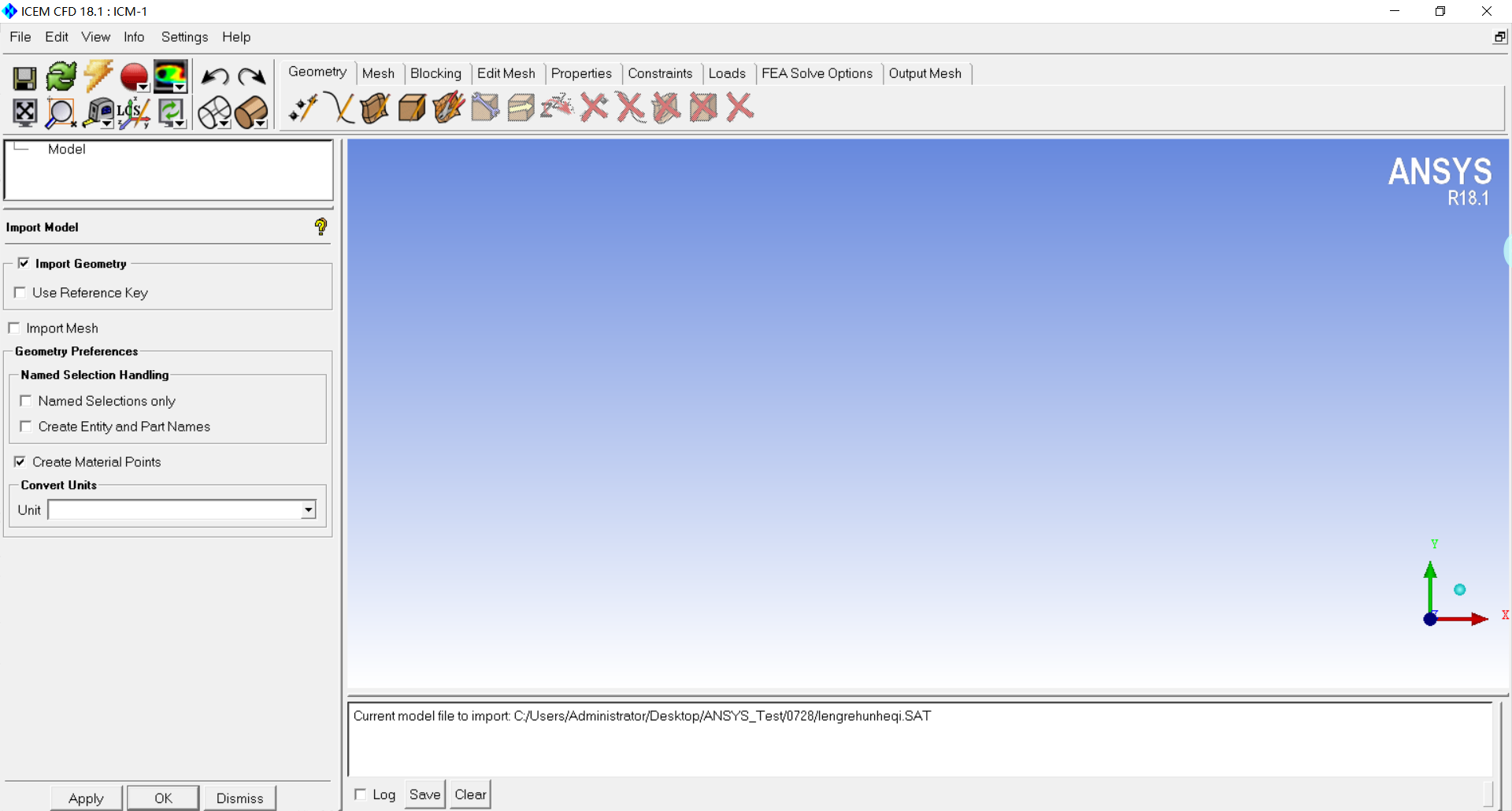
图4 ICEM CFD导入模型界面

图5 ICEM CFD模型显示(一)
模型树中,选中Surfaces并鼠标右击,选定Solid,即可显示图6.
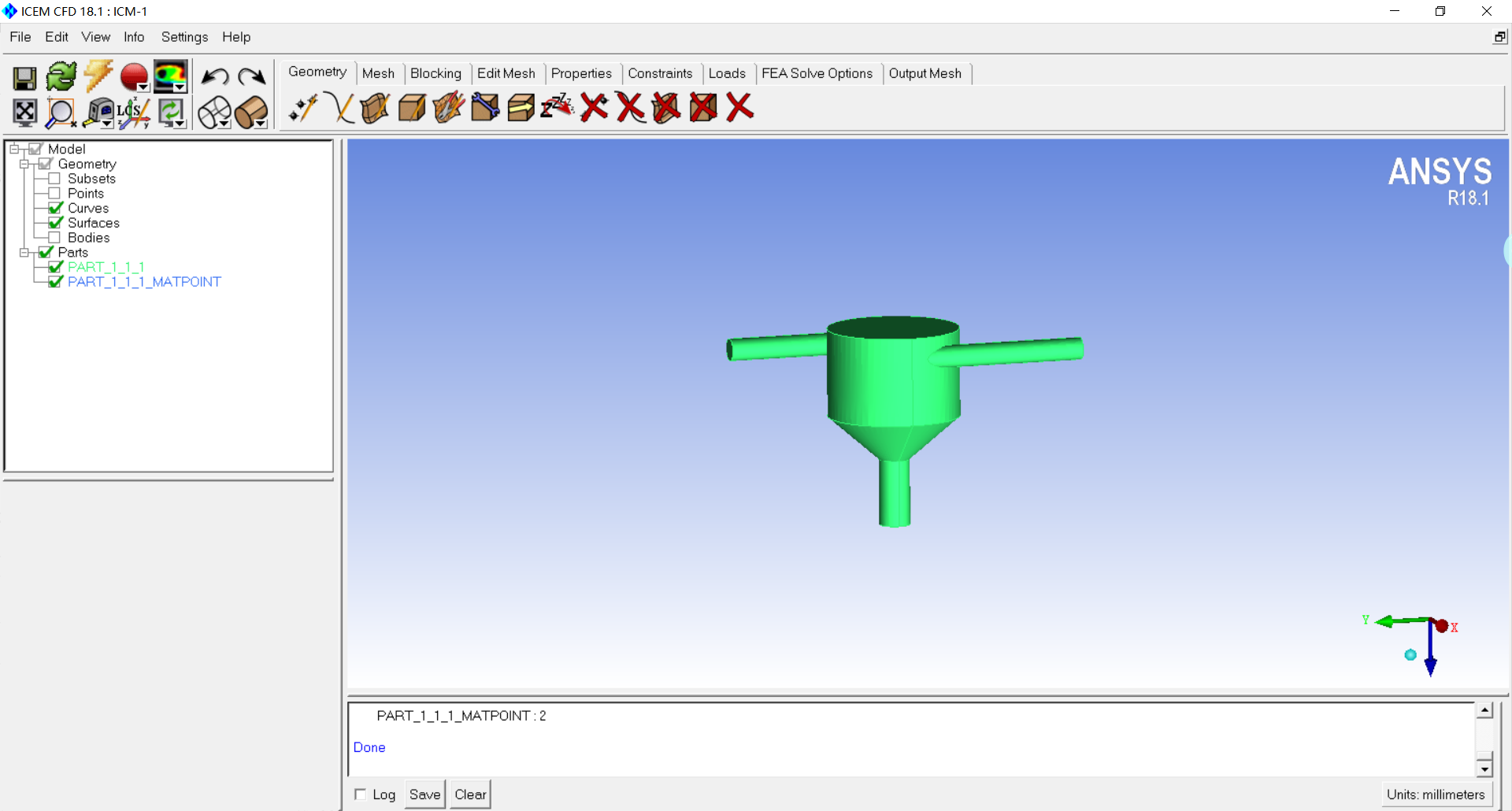
图6 ICEM CFD模型显示(二)
创建冷水、热水进水口,出水口以及机器壁,在模型树中,右击Parts,选择Creat Part;以冷水进水口为例,重命名为IN_COLD,鼠标左键点击左下方鼠标箭头标志,选择三维模型中冷水进水口所在平面(圆形),鼠标中键确定,热水进水口以及出水口如上所述.
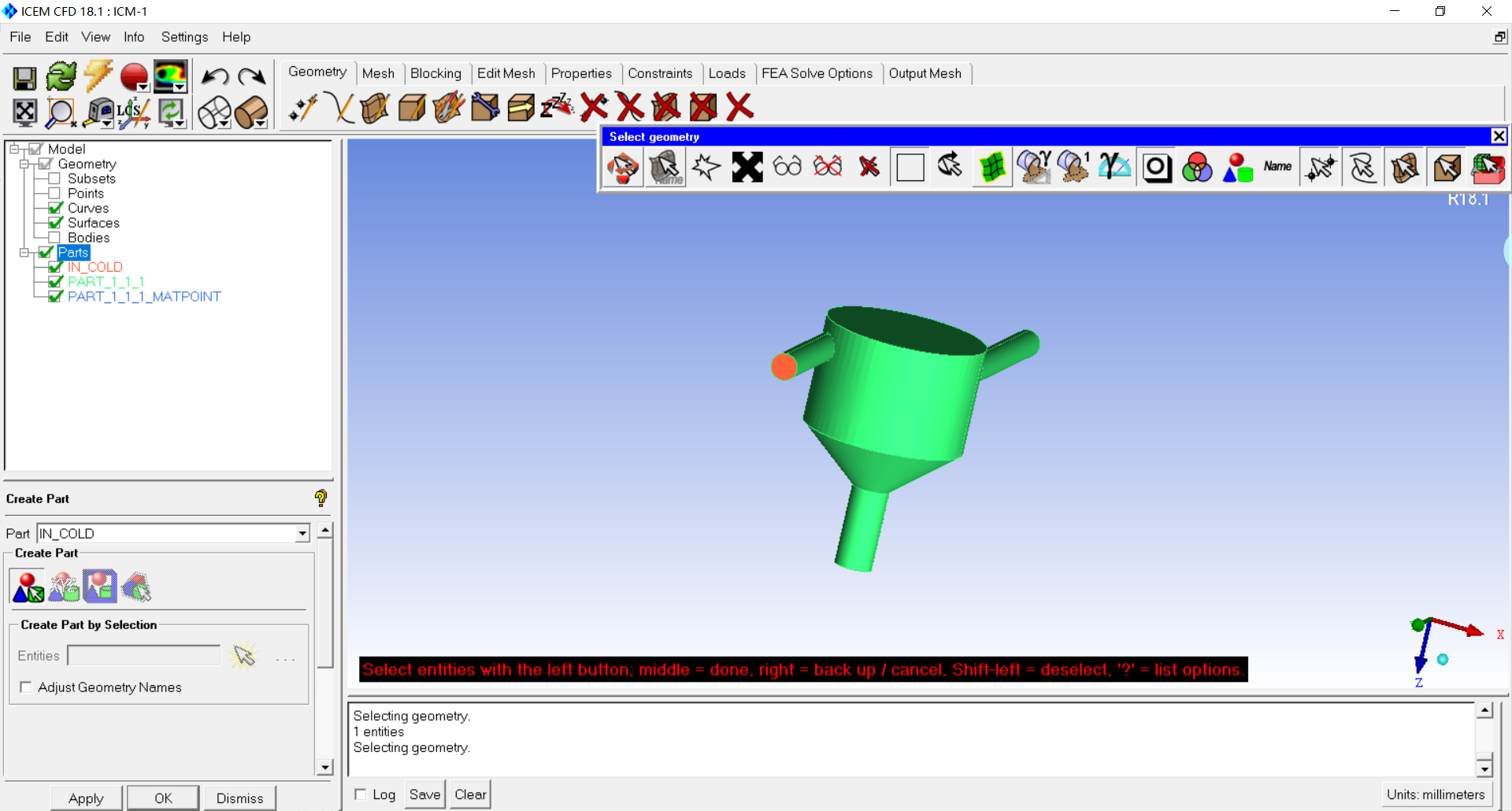
图7 Creat 冷水 Part
创建机器壁时,在模型树中取消对IN_COLD、IN_HOT以及OUT的显示,依旧点击左下方鼠标箭头标志,在右方模型显示窗口,使用鼠标左键拉成矩形对整体模型进行选择,并鼠标中键确认.

图8 Creat Wall Part
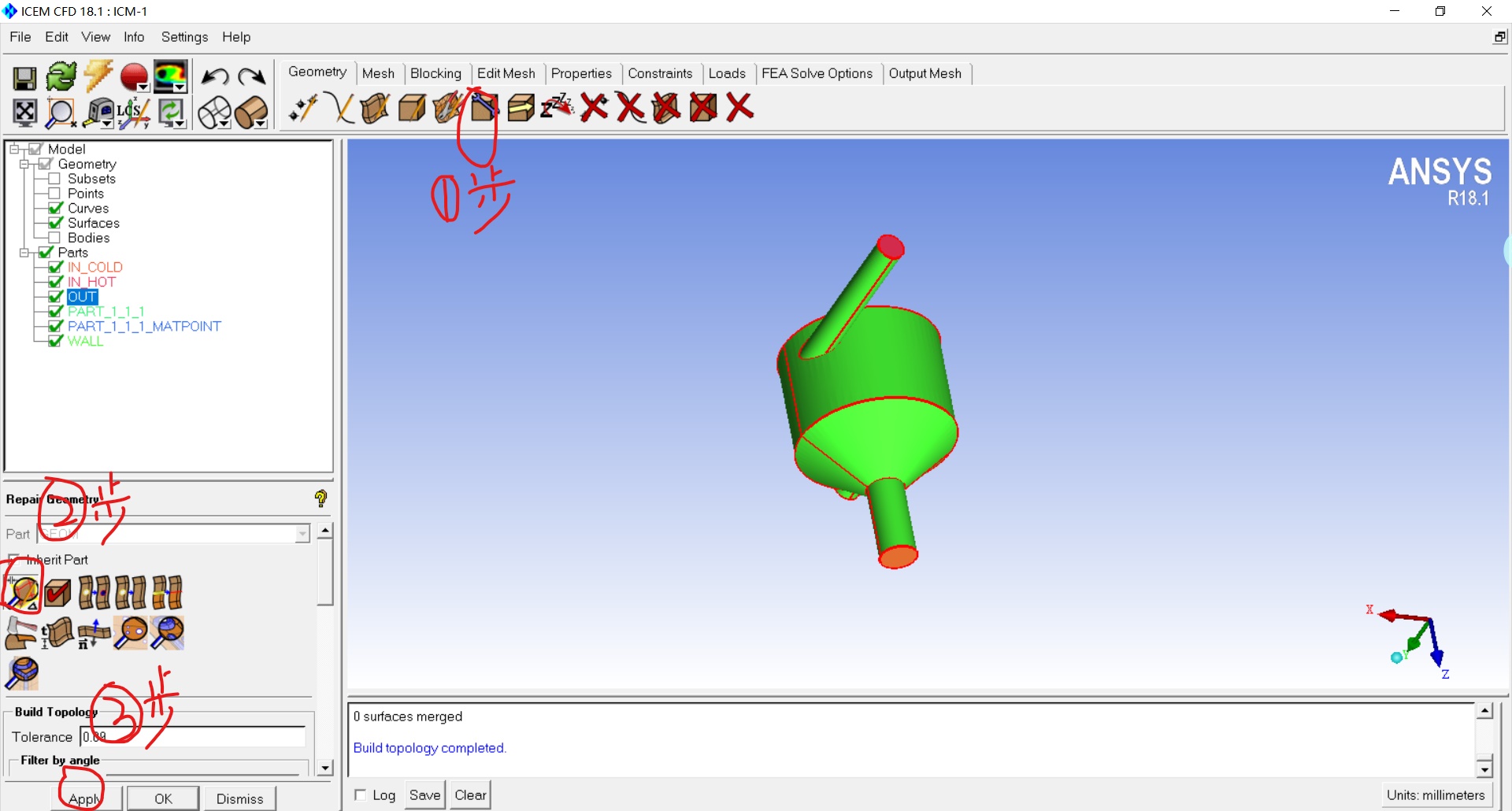
图9 创建几何模型拓扑结构t
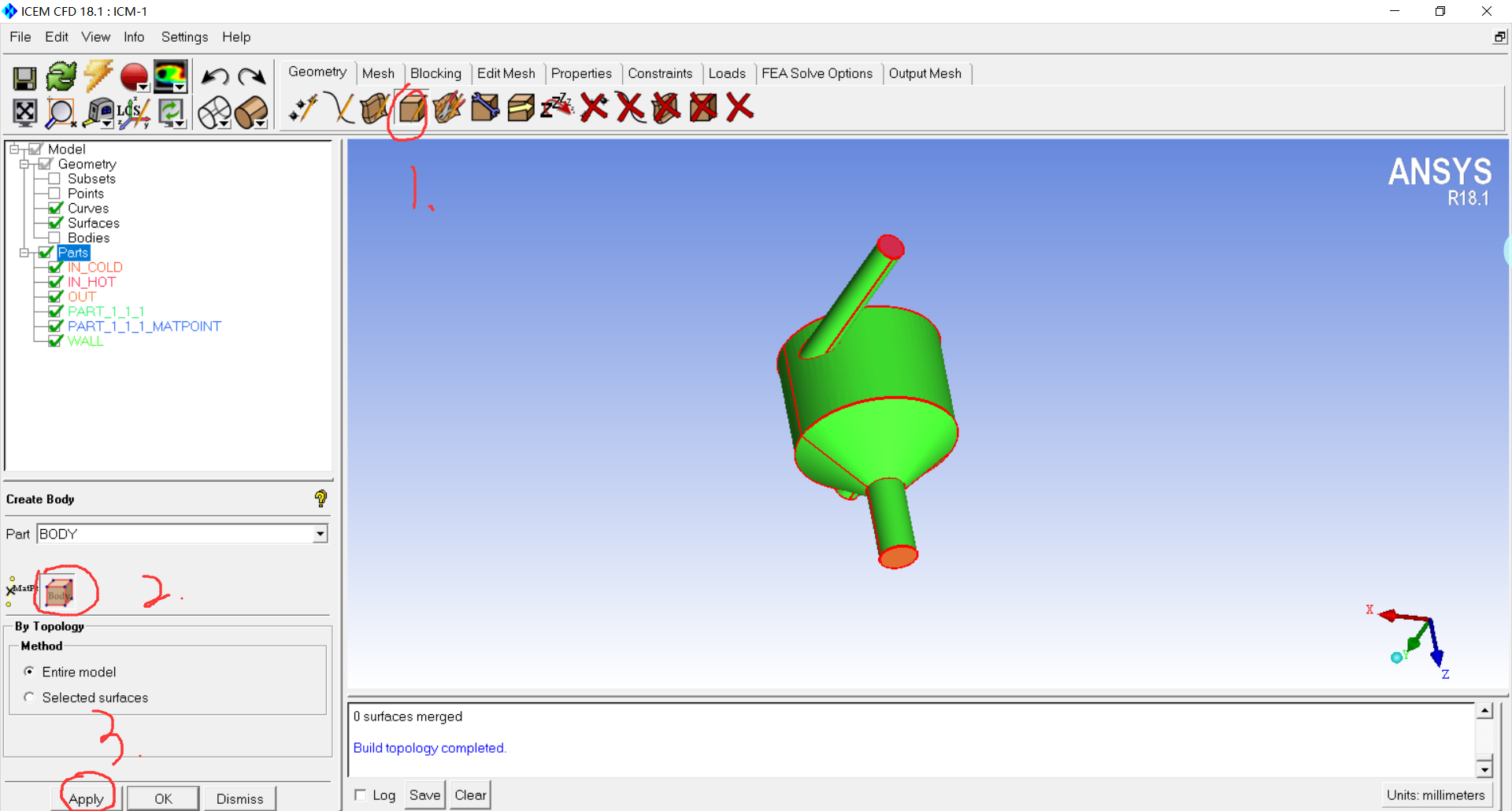
图10 定义BODY

图11 定义全局网格参数
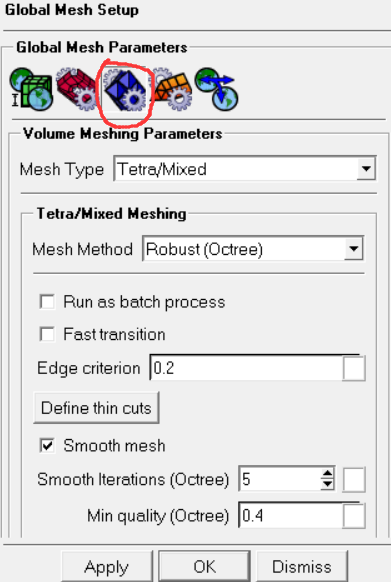
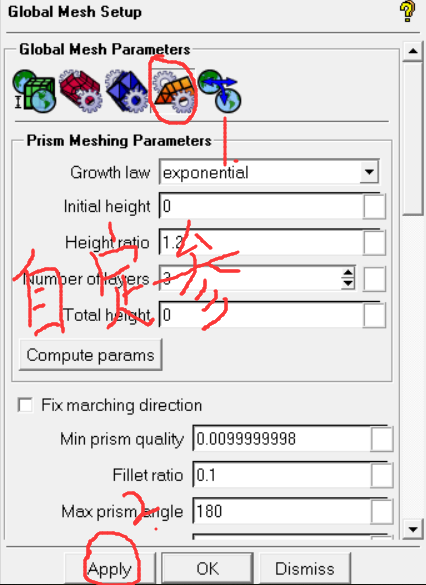
图12 定义全局体网格参数、棱柱网格参数

图13 定义网格尺寸
选择自己的文件夹路径,保存tin文件.

图14 保存tin文件
开始划分网格.
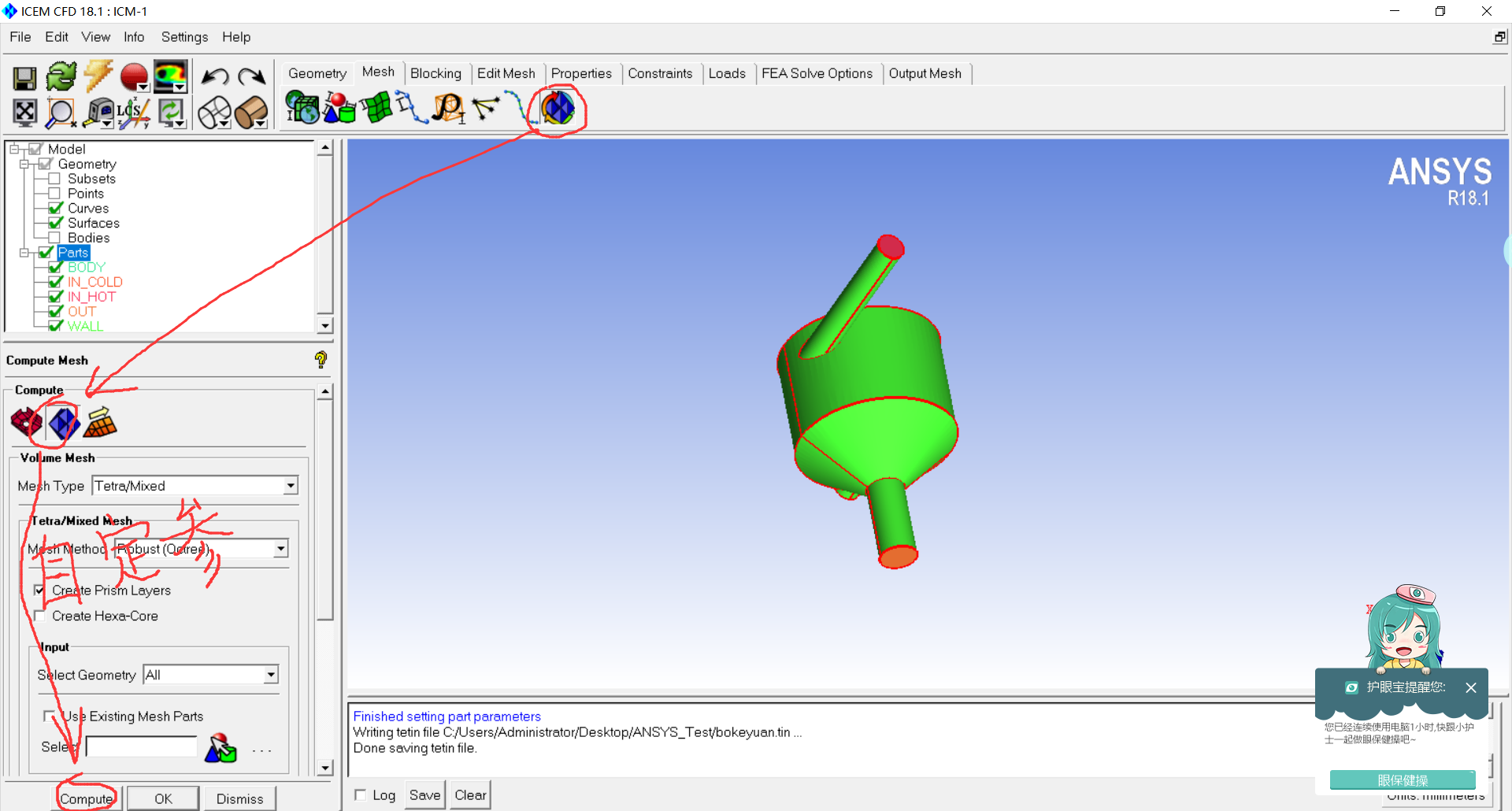
图15 生成体网格
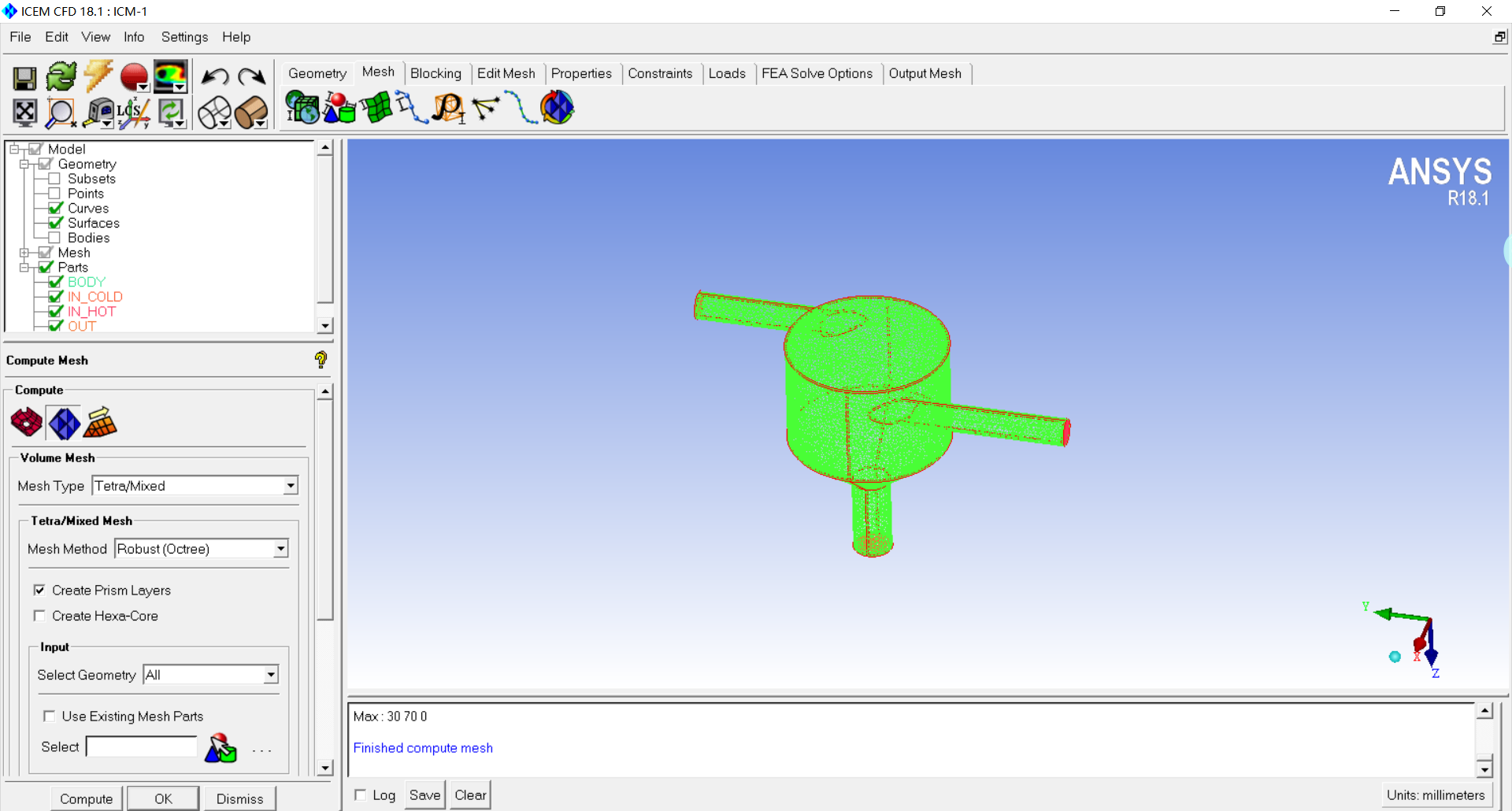
图16 划分网格结果

图17 观察网格
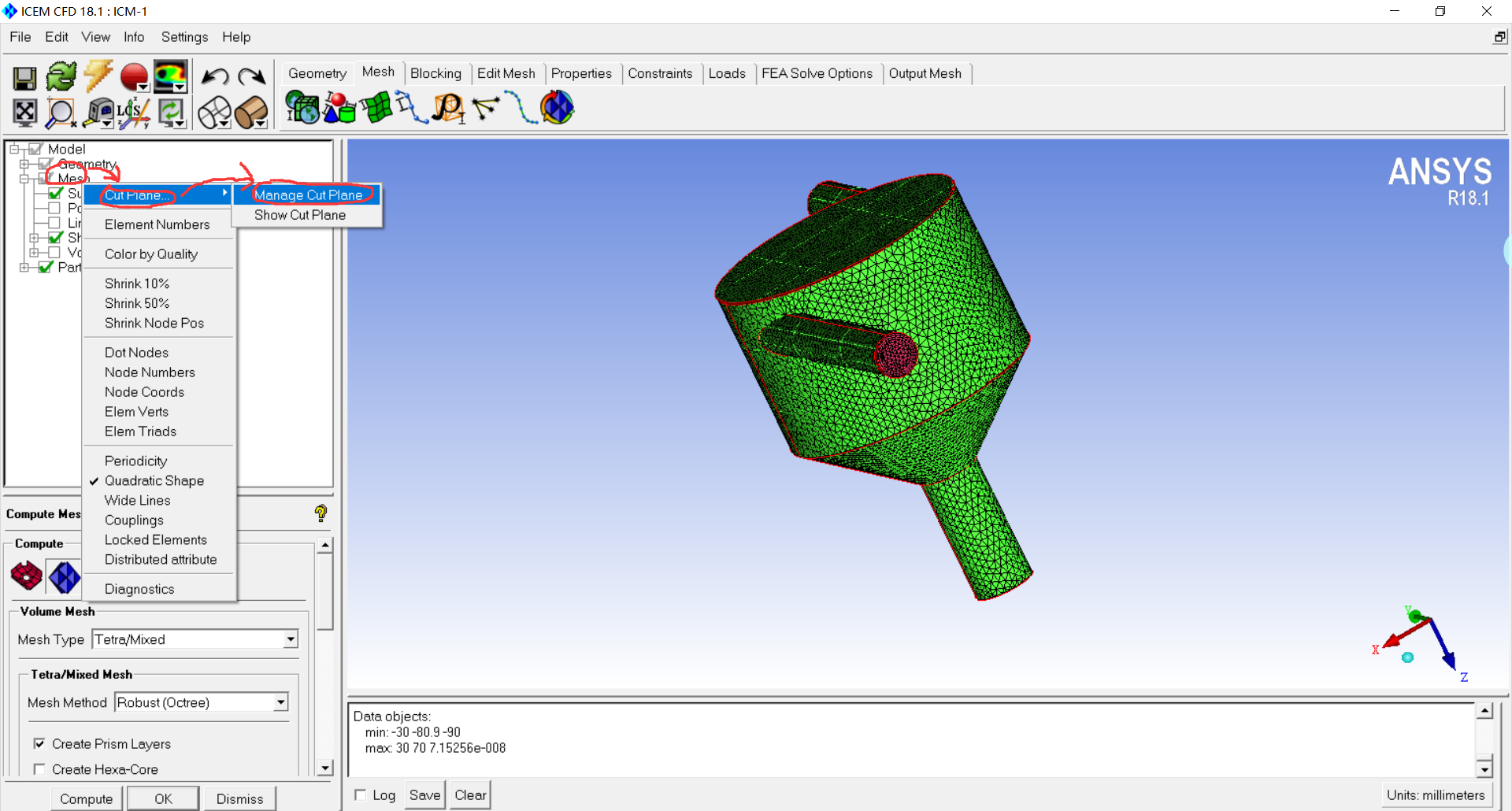
图18 查看剖面网格质量步骤
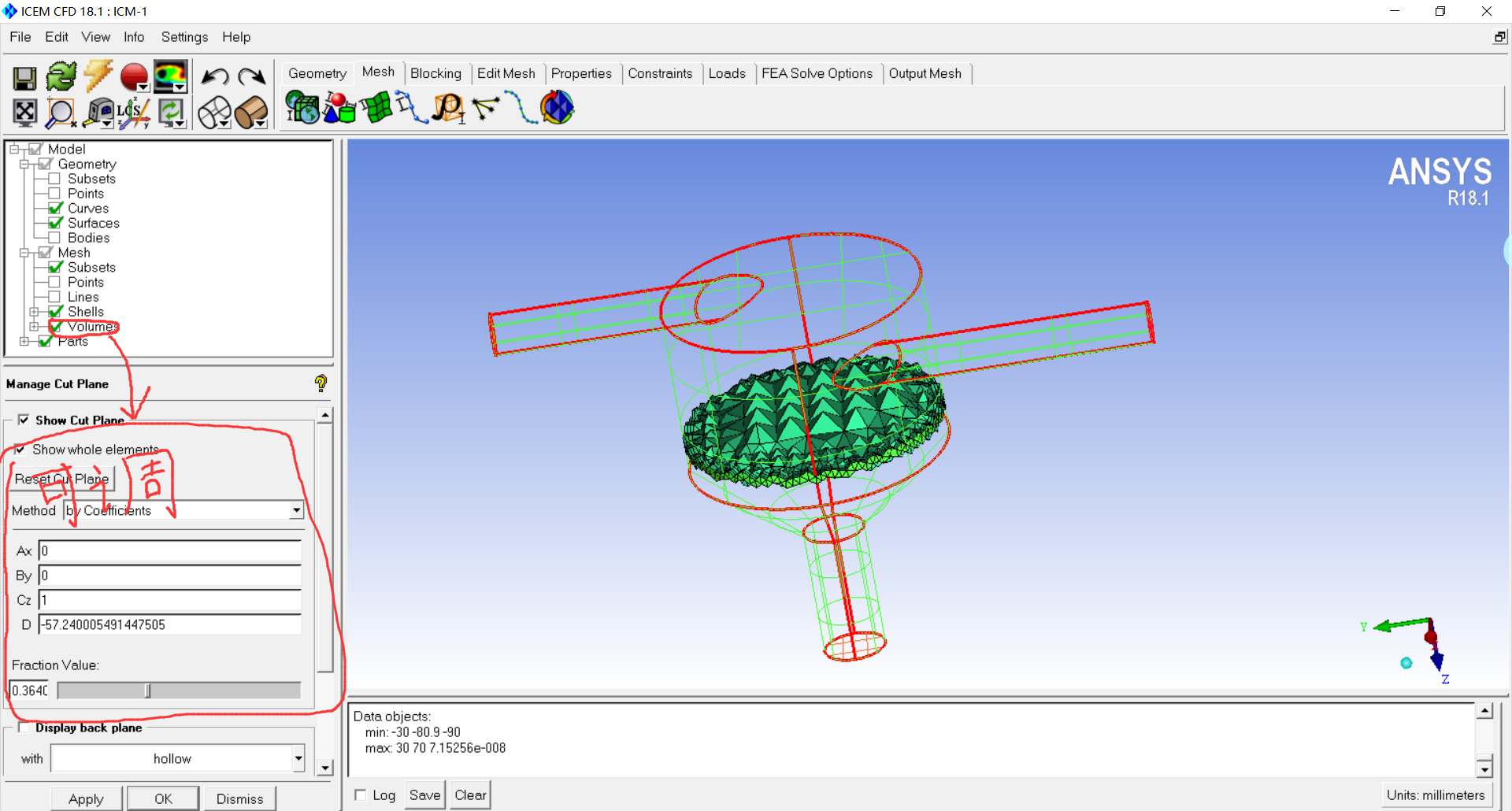
图19 查看剖面网格质量
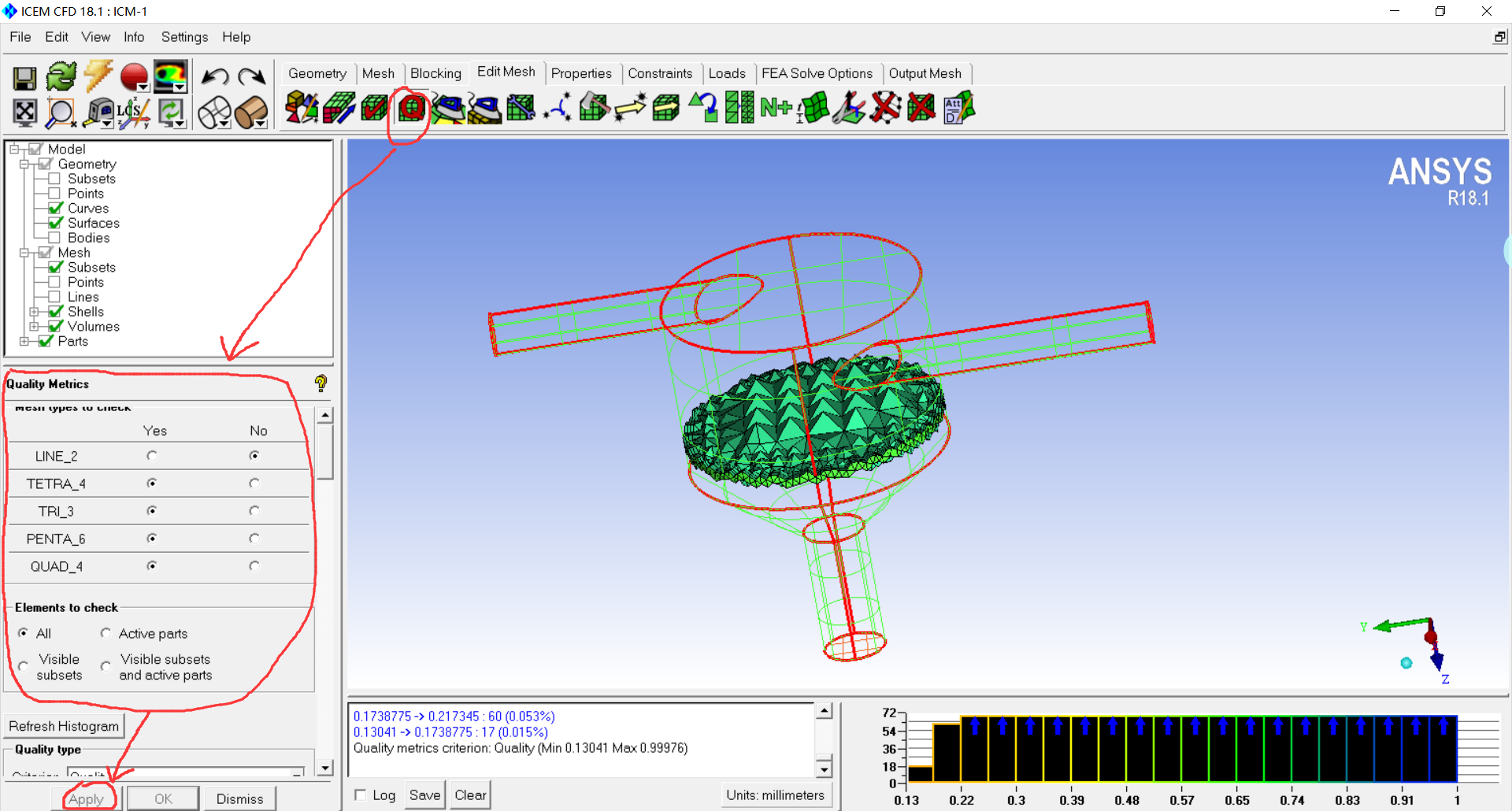
图20 使用软件检查网格质量
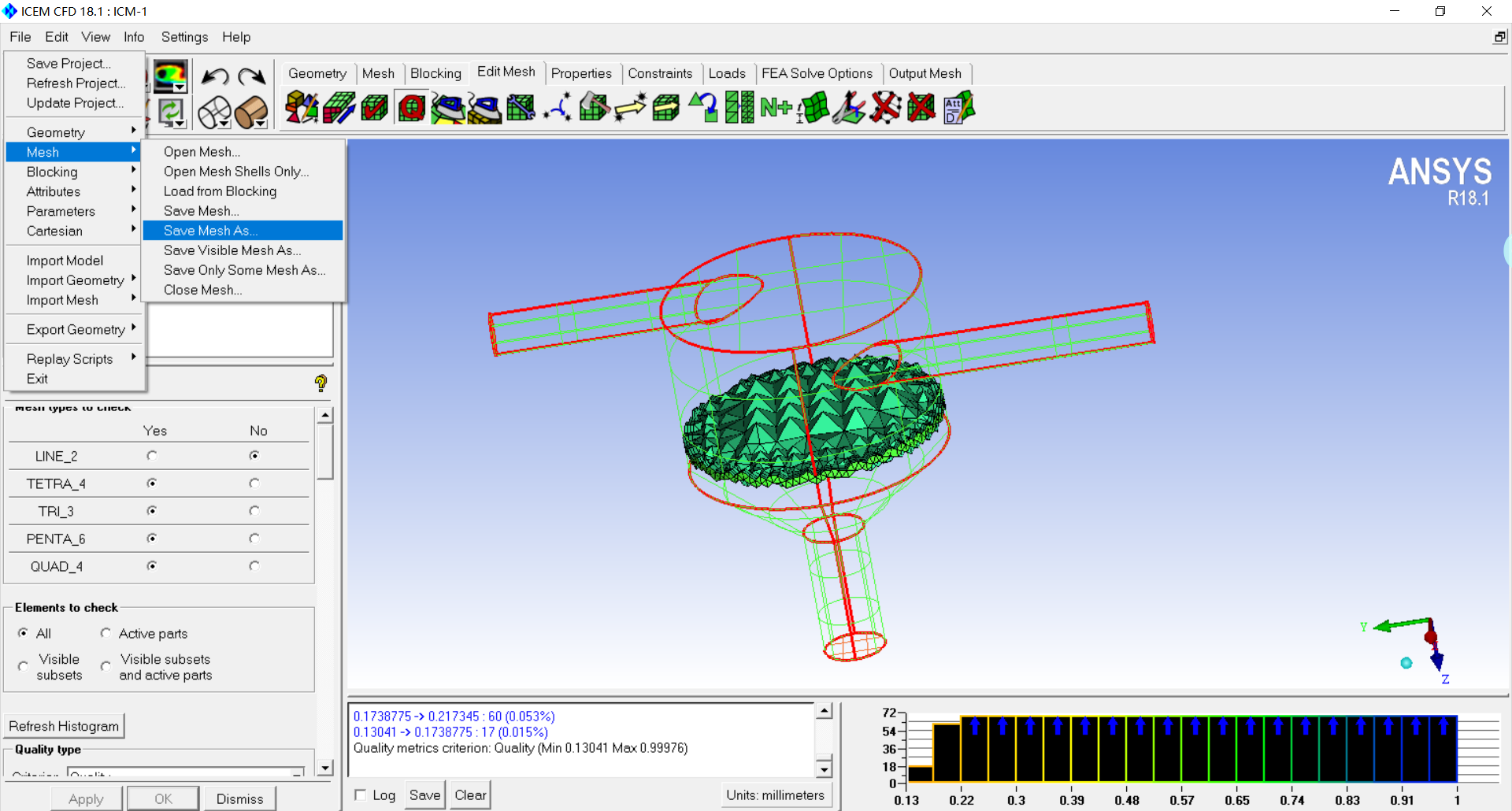
图21 保存为uns文件

图22 输出网格文件(一)
可能会弹出保存为fbs文件,选择文件夹路径保存即可;在下图弹出窗口选择No.

图23 输出网格文件(二)
选择前面操作所保存的uns文件.
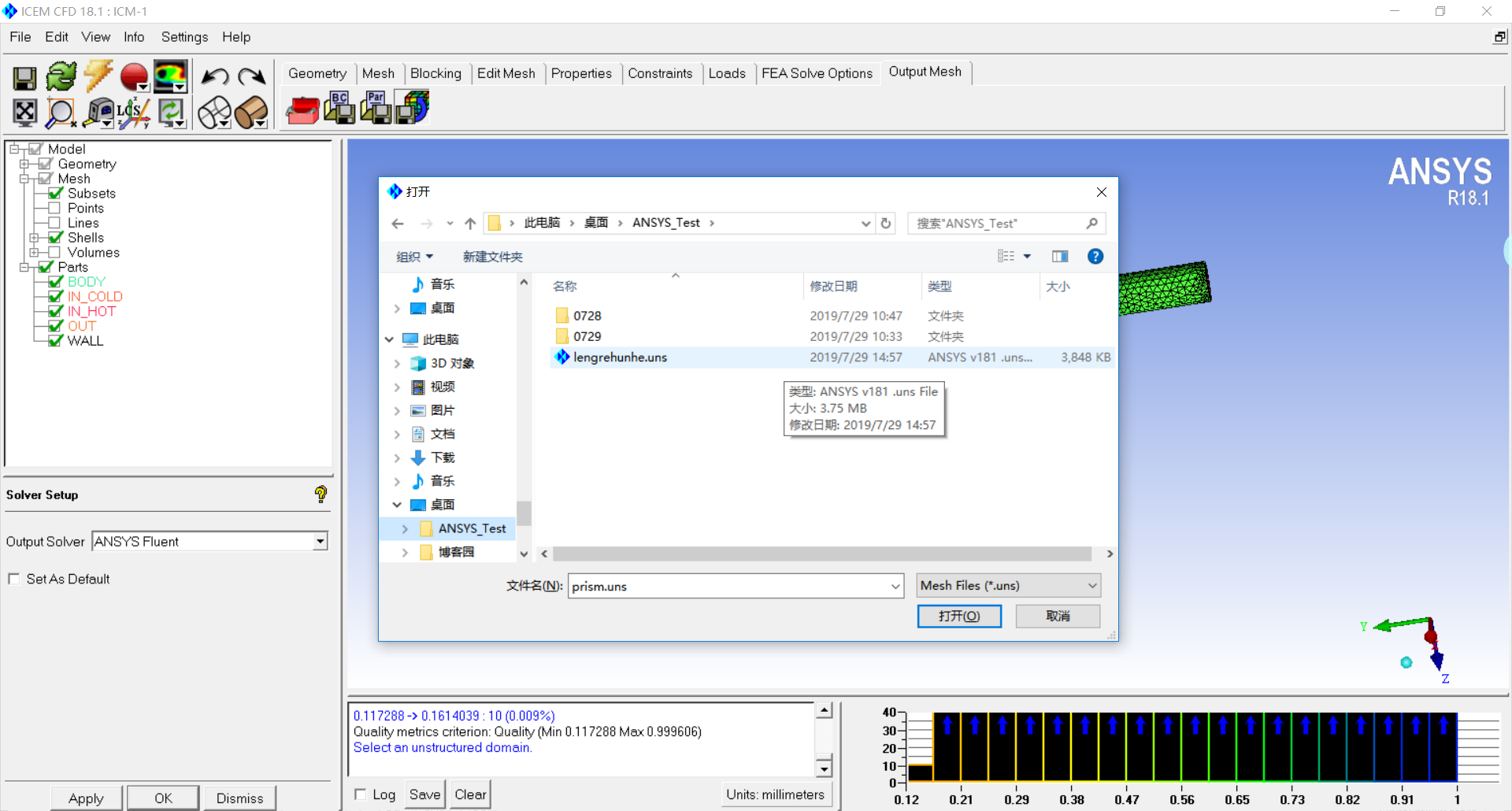
图24 输出网格文件(三)

图25 生成Fluent可识别的msh文件
三、使用FLUENT18.1进行计算
打开Fluent18.1,选择3D Dimension.
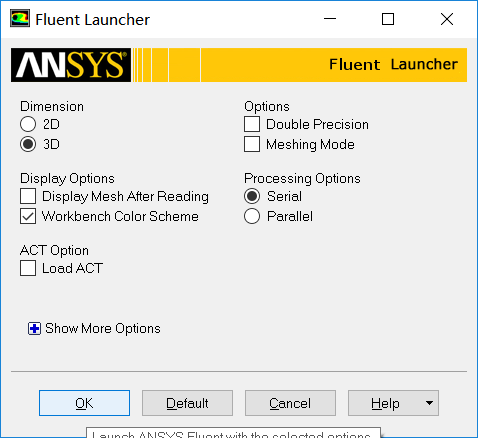
图26 选择Fluent计算的模型维度
Step1:File→Read→Mesh,打开Select File对话框,选择ICEM CFD最终生成的msh文件,完成网格文件读入.
Step2:Postprocessing→Mesh→Edit
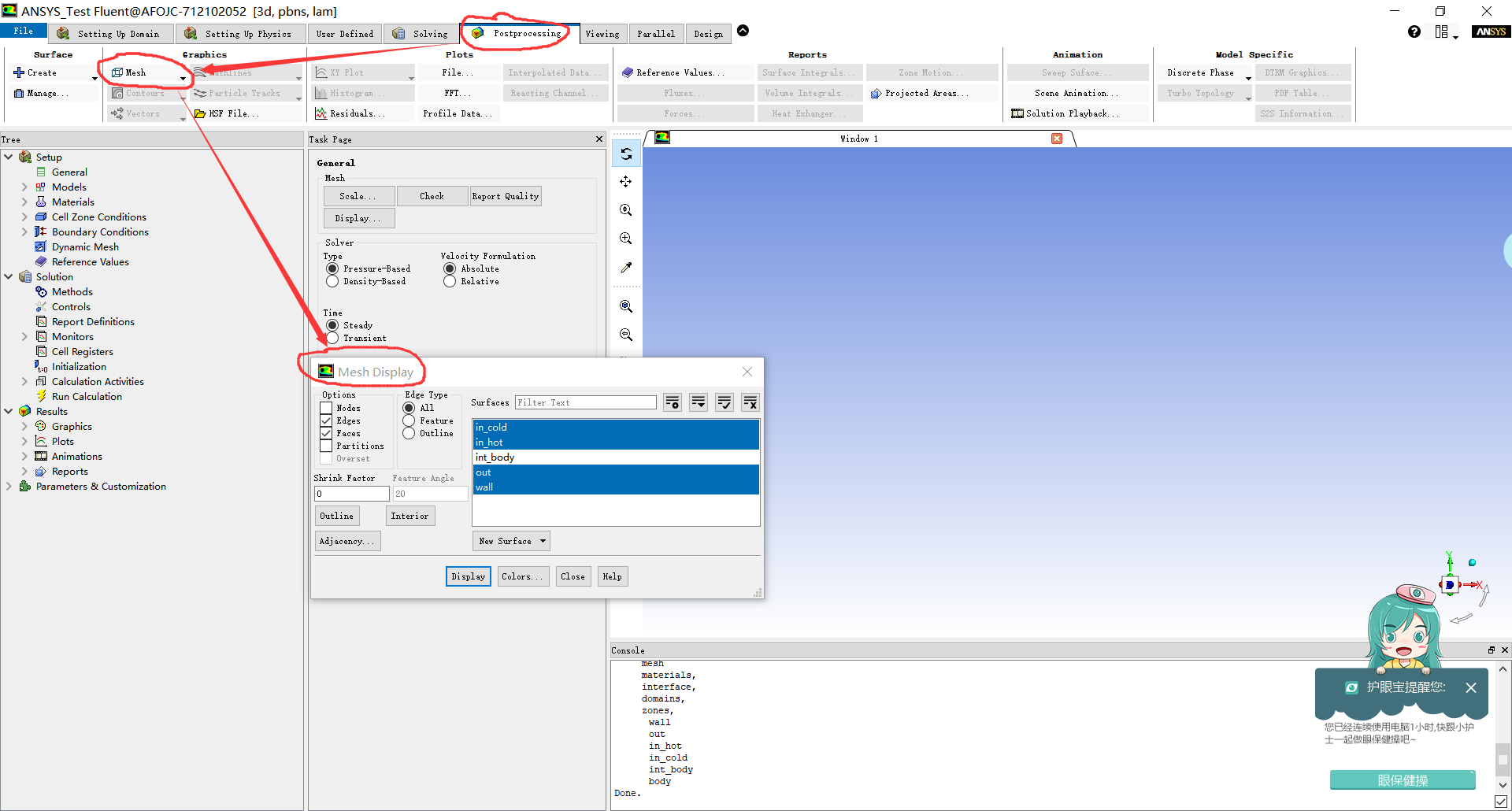
图27 显示网格
Step3:Setting Up Domain→Check;Setting Up Domain→Quality.
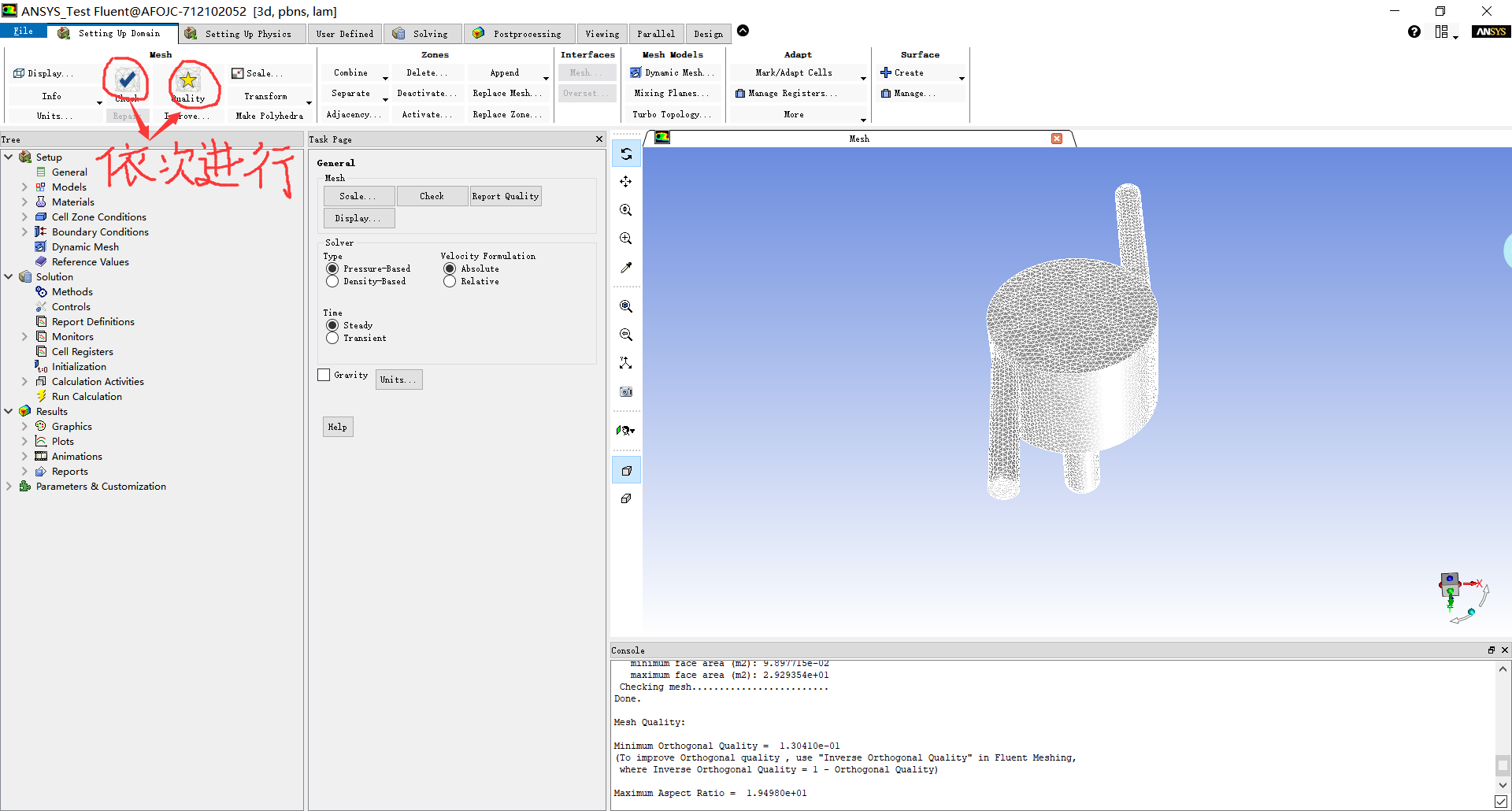
图28 检查网格、网格质量检测
Step4:Setting Up Domain→Scale,调整尺寸单位.
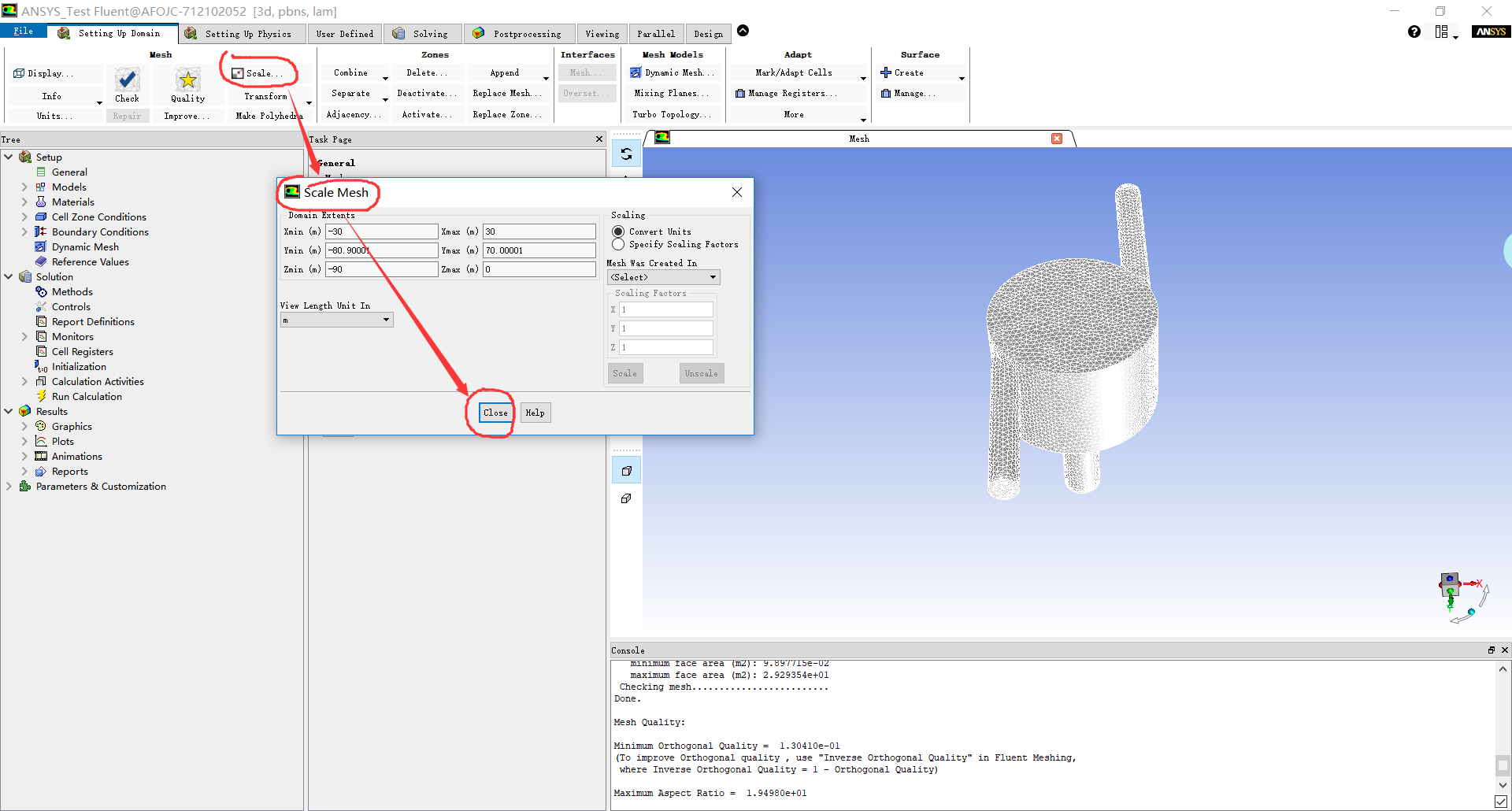
图29 调整尺寸单位
Step4:求解器设置及温度单位设置.
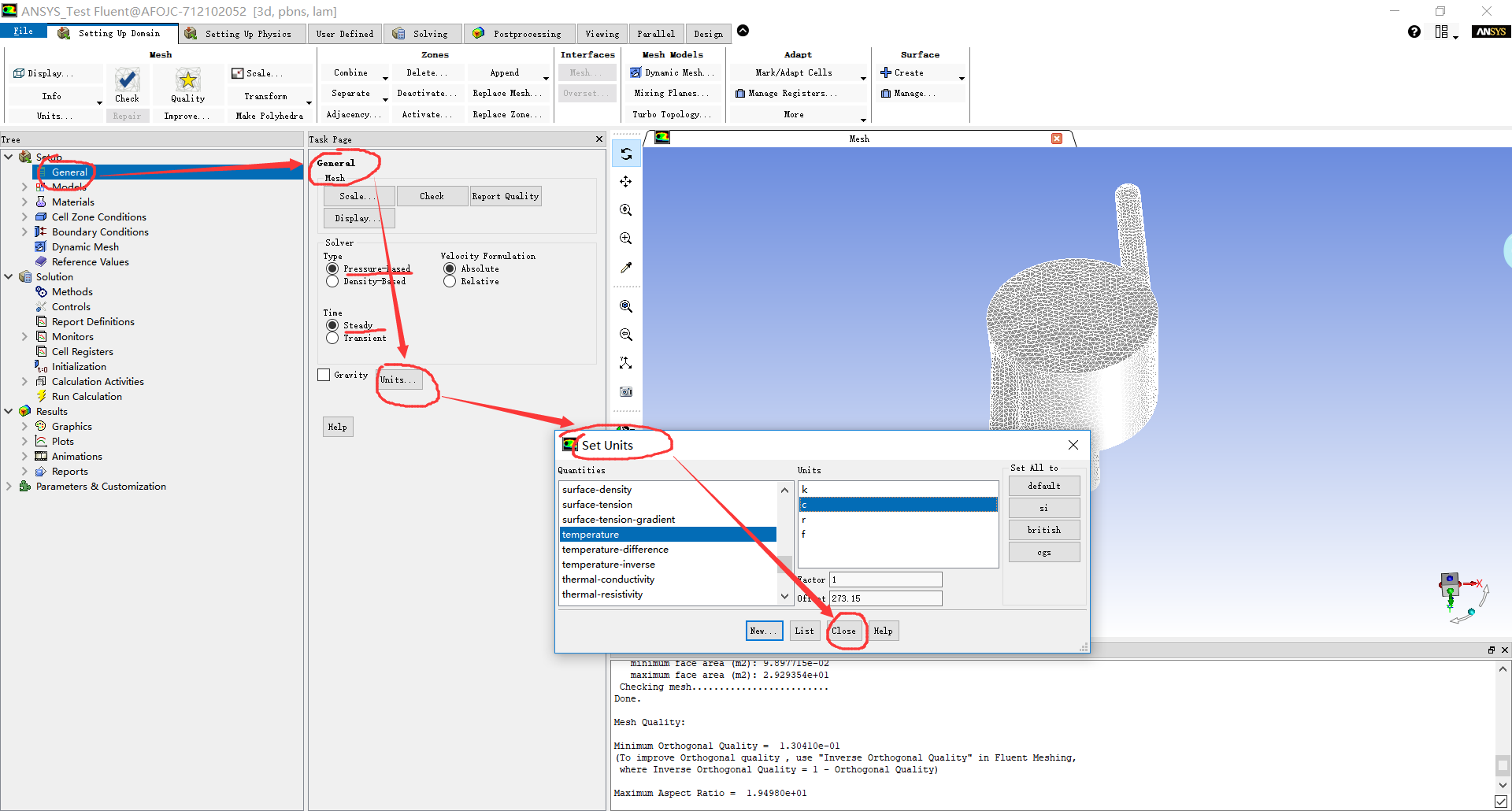
图30 求解器设置及温度单位设置
Step5:设置湍流模型.
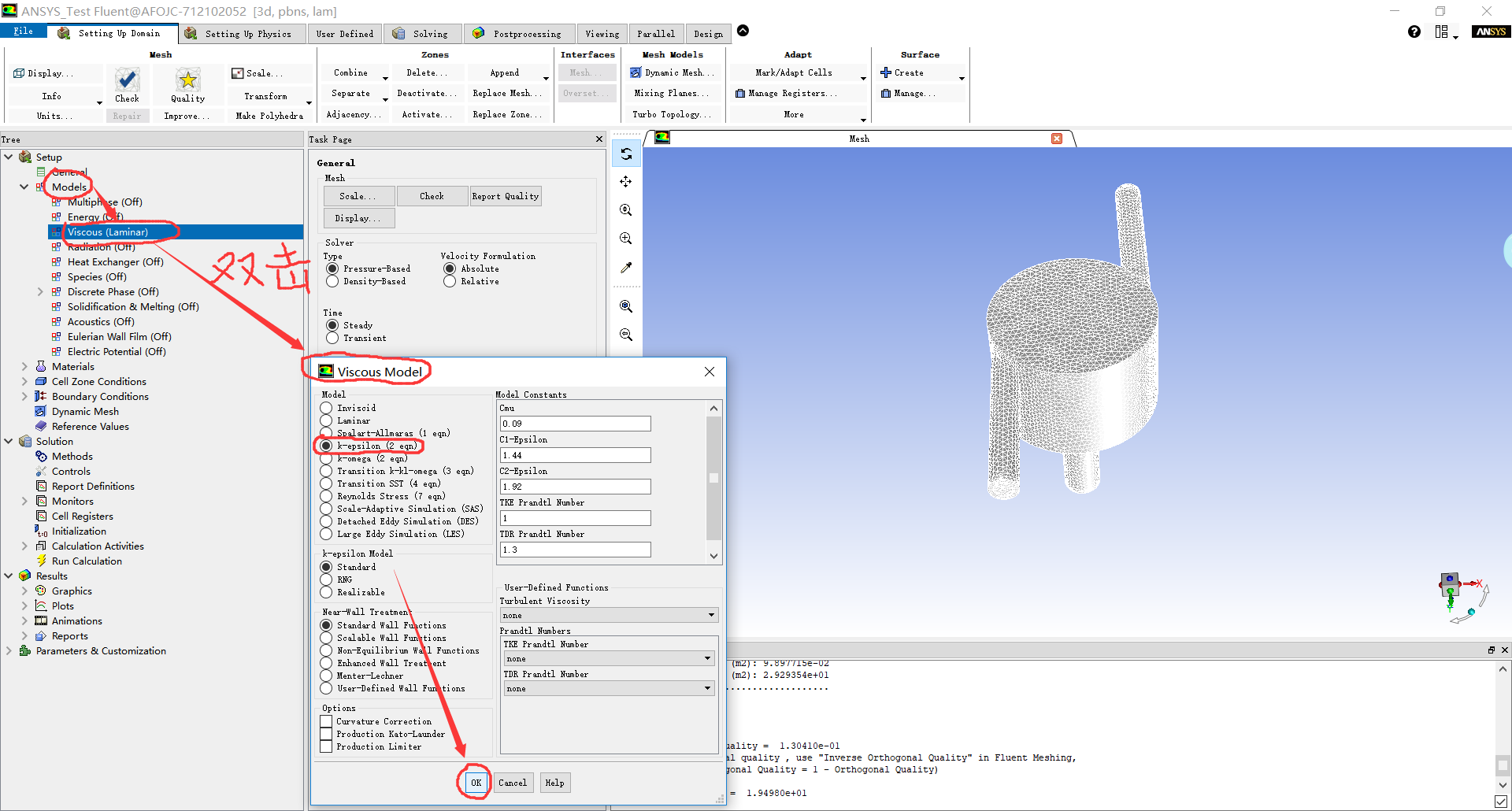
图31 湍流模型设置
Step6:能量方程设置.

图32 能量方程设置
Step7:选择流体材料(水).
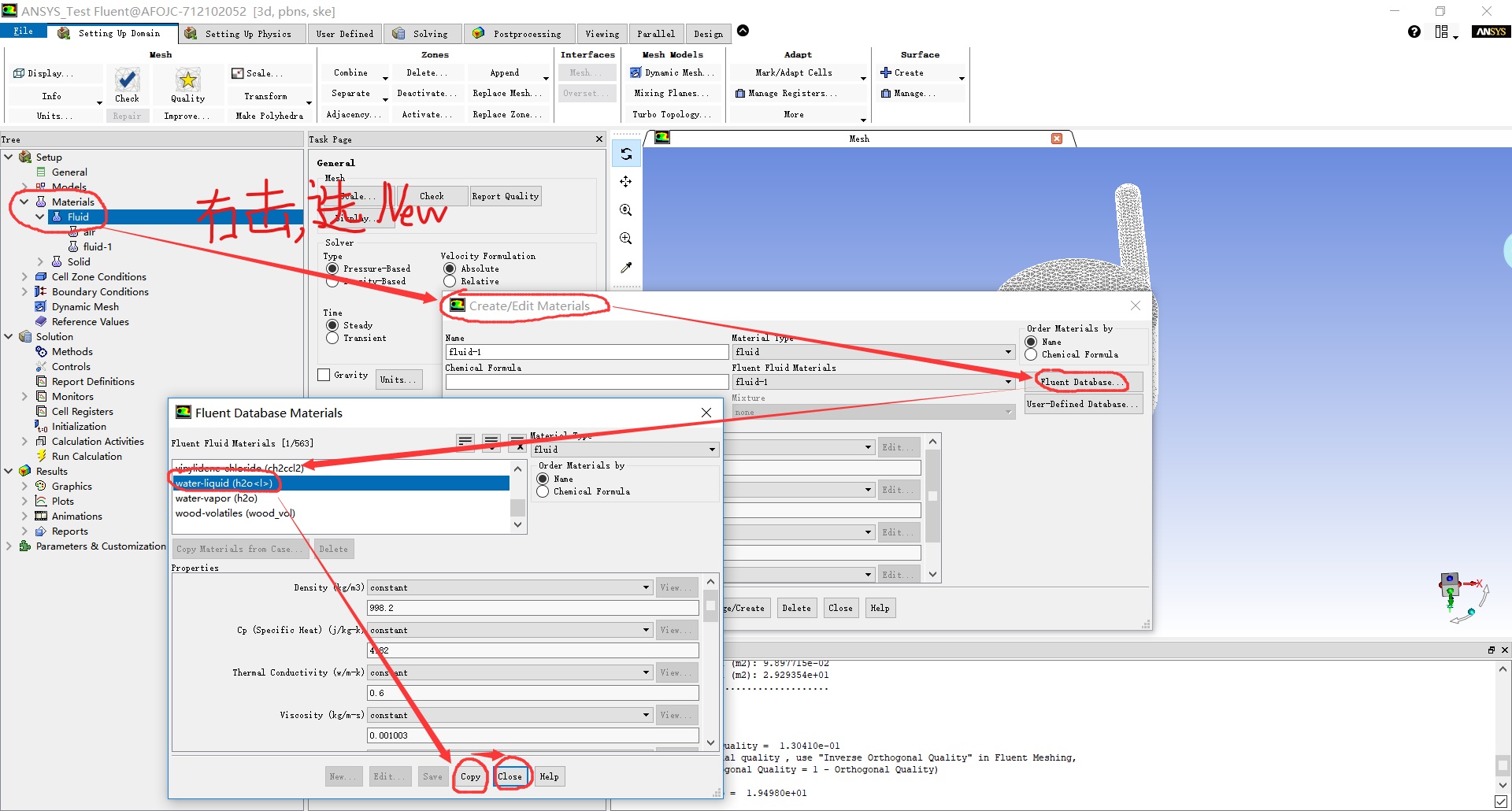
图33 选择流体材料(水)
Step8:选择流体域材料.

图34 选择流体域材料
Step9:冷水入口设置;首先确认IN_COLD的Type为velocity-inlet;鼠标右击in_cold设定Moment以及Thermal.

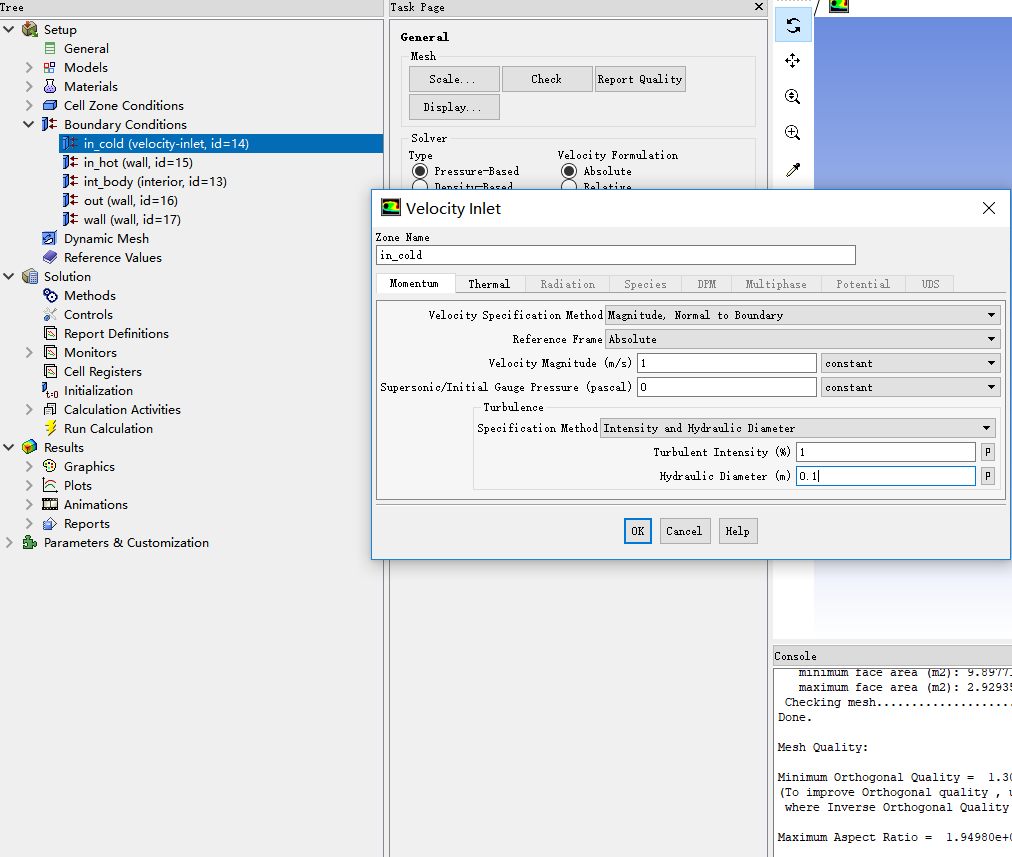
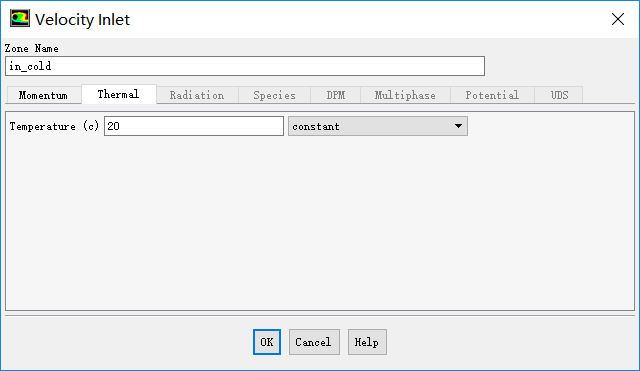
图35 冷水入口设置
Step10:热水入口设置与Step9基本一致;但温度设定需高一些.
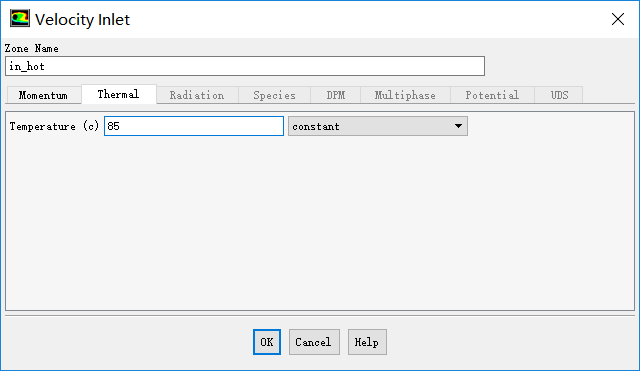
图36 热水入口设置
Step11:出水口设置;首先确认out的Type为pressure-outlet;鼠标右击out设定Moment以及Thermal.


图37 出水口设置
Step12:流场初始化.
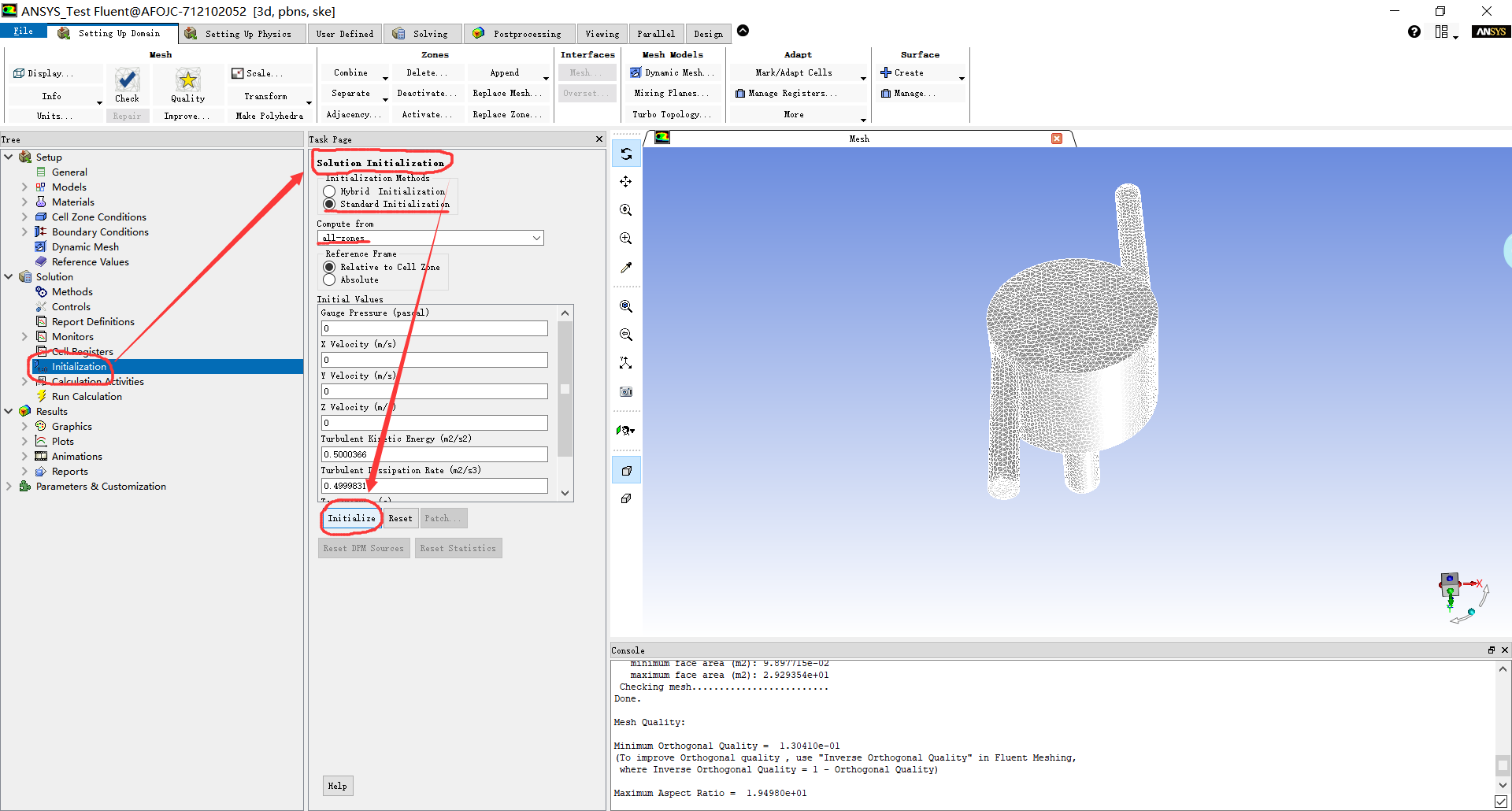
图38 流场初始化
Step13:保存case文件,File→Write→Case,选择文件夹路径.
Step14:调整能量方程收敛因子.
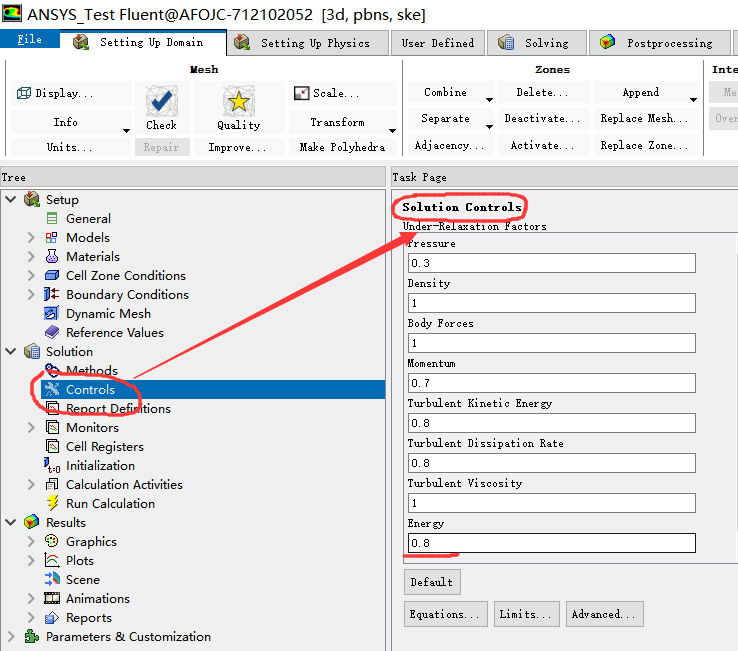
图39 调整能量方程收敛因子
Step15:稳态求解计算.
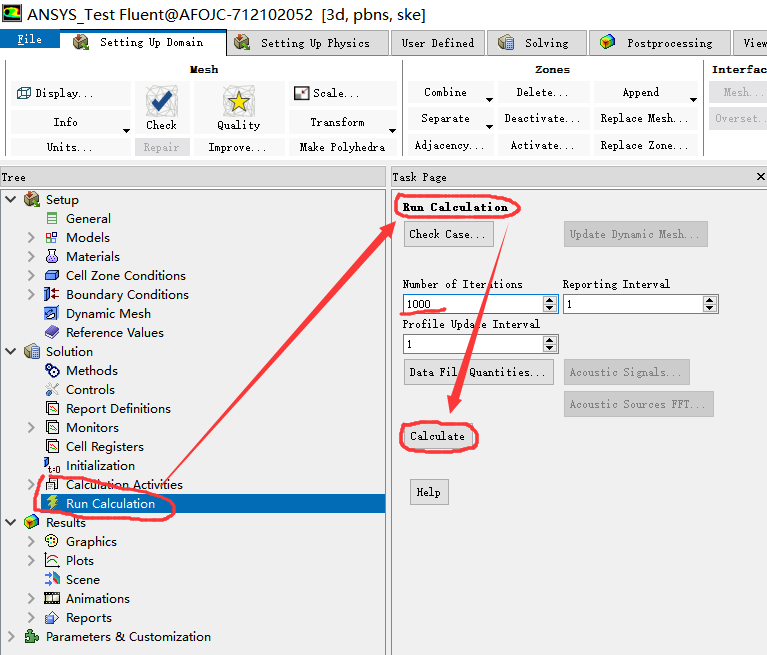
图40 稳态求解计算
Step16:计算结果.
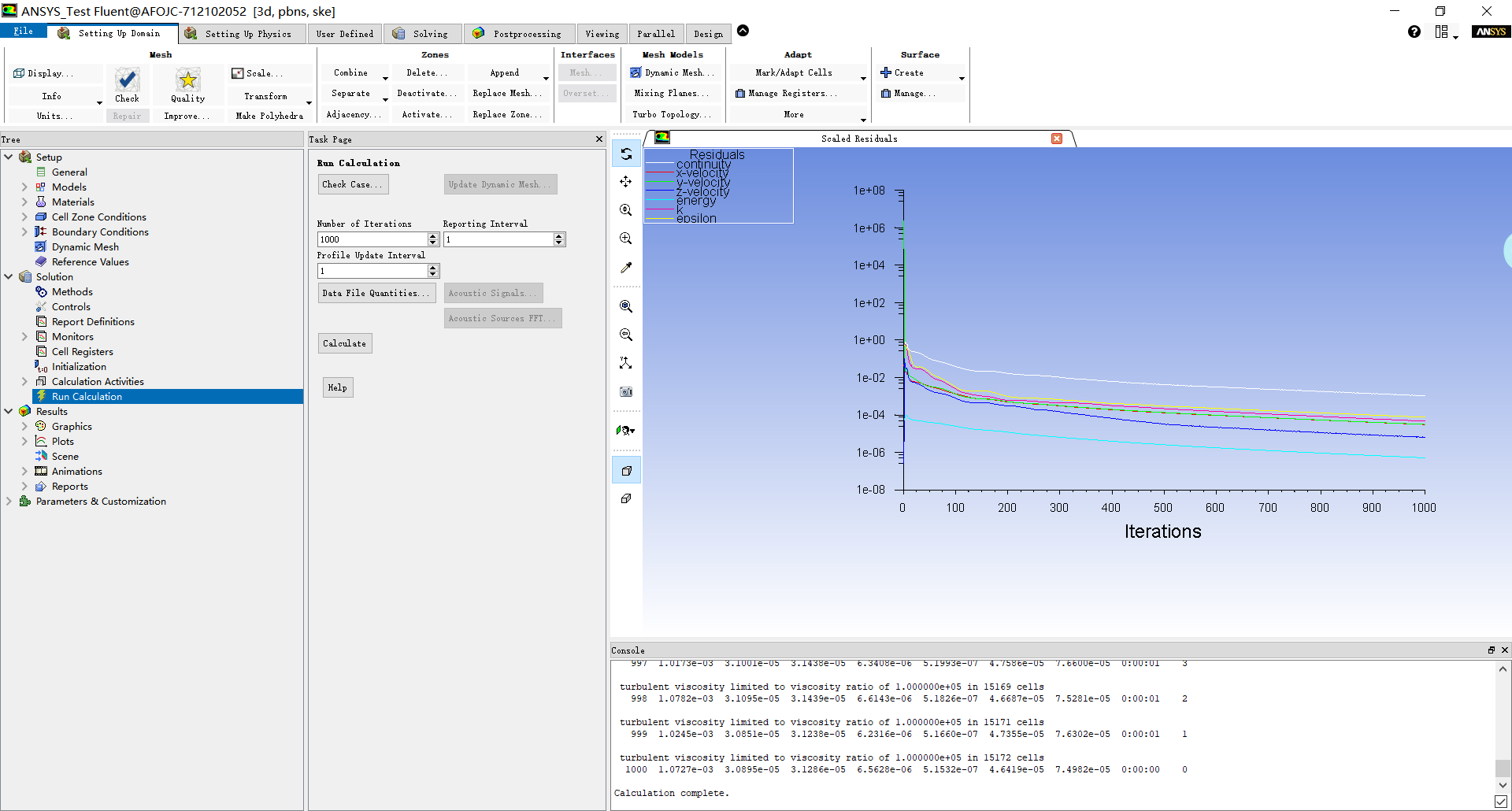
图41 计算结果
可通过操作:File→Write→Case&Data 打开文件夹路径保存cas格式的计算结果;
可通过操作:File→Save Picture→Case&Data 打开文件夹路径保存残差曲线;
Step17:创建辅助平面
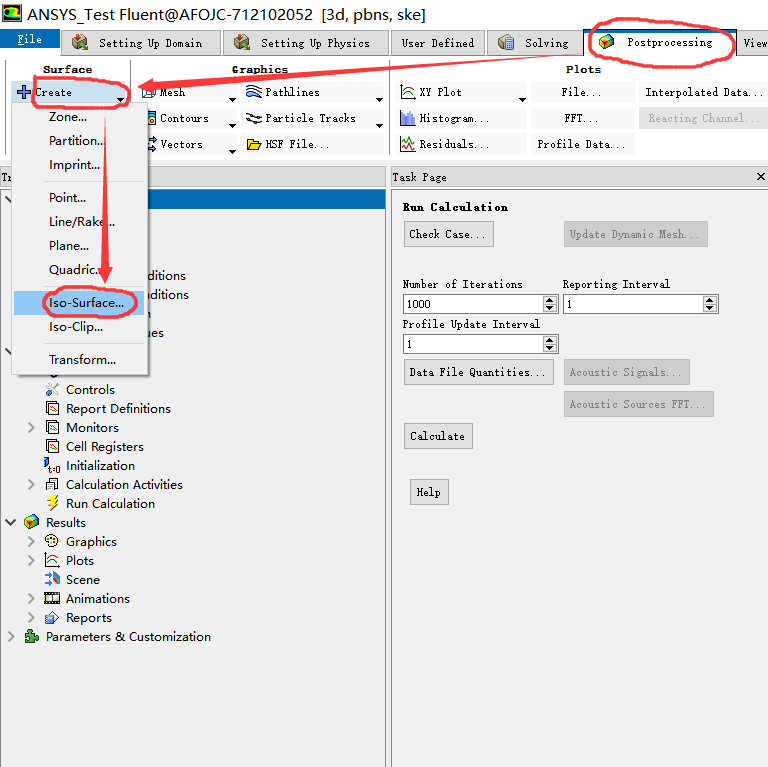


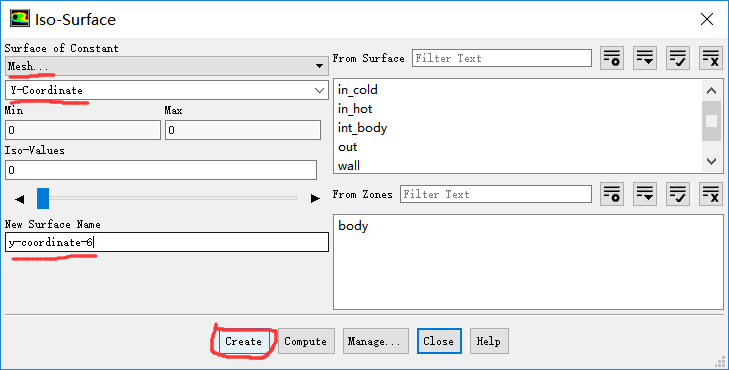
图42 创建辅助平面
Step18:静压分布云图
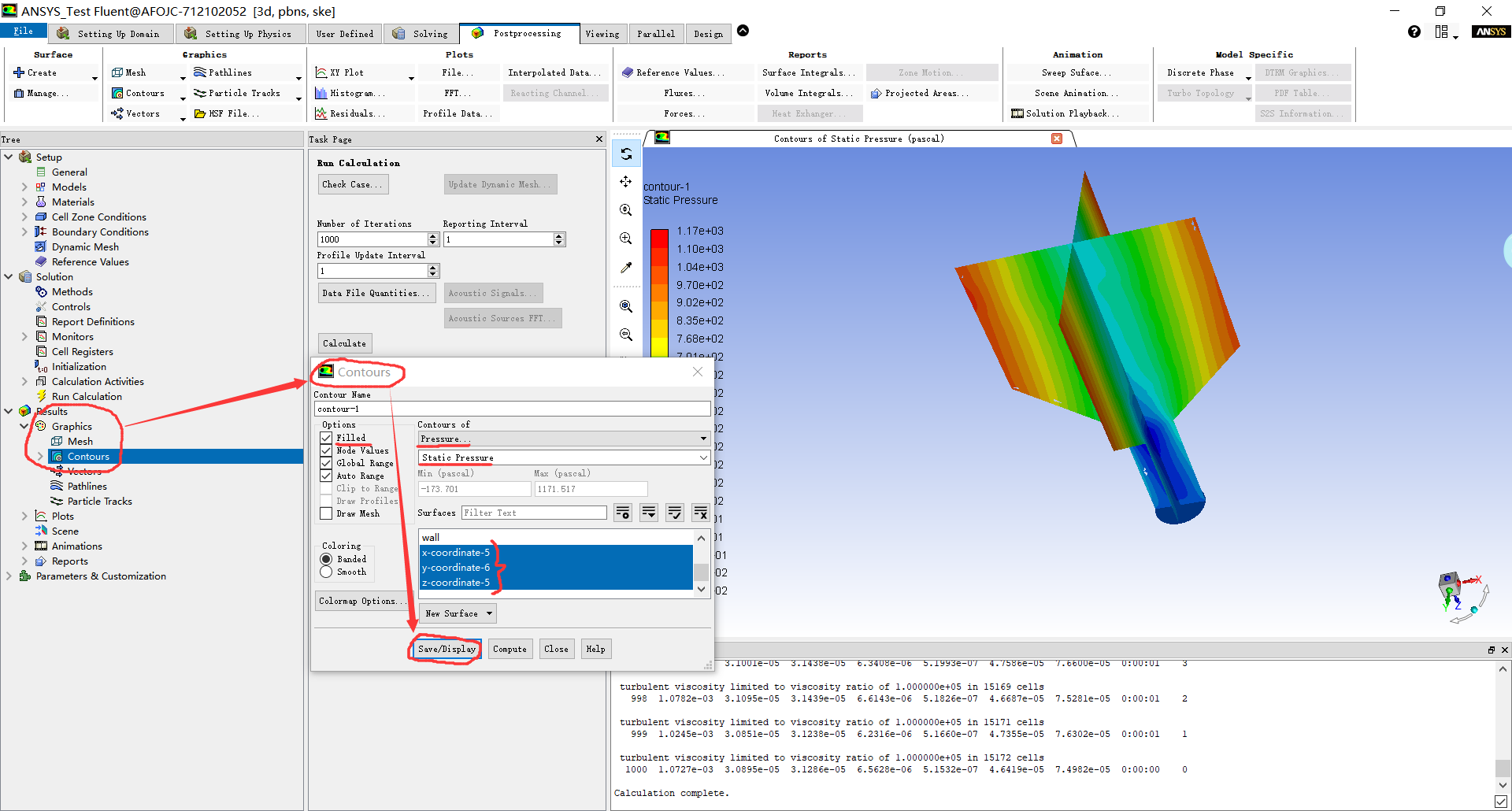
图43 静压分布云图